Ottocastをカーナビに接続したものの、iPhoneとのテザリングがうまくいかず、快適なドライブを楽しめていないという方はいらっしゃいませんか。
多くの方が、OttocastとiPhoneテザリングの接続で様々な問題に直面しています。
例えば、Ottocast P3でテザリング できない、あるいは正しいテザリング方法が分からないといった基本的な悩みから、接続後にテザリング 切れる、Wi-Fi接続できない、特定のiPhoneで接続できないといった深刻なトラブルまで、その内容は多岐にわたります。
また、テザリング アンドロイドとの違いが分からなかったり、テザリング 毎回の設定に煩わしさを感じたり、動画の読み込みがテザリング 遅いと感じることもあるでしょう。
この記事では、そもそもテザリングが必要か?という根本的な問いから、具体的なOttocastとiPhoneの接続方法は?、そしてWi-Fiなしでも使えるのか?といった疑問まで、あらゆる角度から徹底的に掘り下げて解説します。
OttocastとiPhoneのテザリングの基本設定
- OttocastとiPhoneの接続方法は?
- 基本的なテザリング方法と手順
- そもそもテザリングが必要か?
- Wi-Fiなしでも使えるのか?
- テザリングとアンドロイドの違い
OttocastとiPhoneの接続方法は?

OttocastをiPhoneと連携させて車内でオンラインコンテンツを楽しむためには、2つの重要な接続ステップを踏む必要があります。
それは、「Bluetoothペアリング」と「Wi-Fiテザリング接続」です。
この2段階の接続が両方とも正常に完了して初めて、Ottocastはインターネットの世界に繋がり、その真価を発揮します。
最初にBluetoothでOttocastとiPhoneを「知り合い」にさせ、信頼関係を築いた上で、次にWi-Fiテザリングでインターネットという「会話」を共有する、というイメージを持つと分かりやすいでしょう。
どちらか一方のプロセスが欠けていたり、失敗していたりすると、動画が再生できない、マップが読み込まれないといった問題が発生します。
特に初めて接続する際は、焦らず一つ一つの手順を丁寧に行うことが成功への近道です。
接続の全体像:4つのステップ
- Ottocastの起動:まず、車のエンジンを始動し、USBポートに接続されたOttocastが起動するのを待ちます。ナビ画面にOttocastのホーム画面が表示されたら準備完了です。
- Bluetoothペアリング:Ottocastのホーム画面から「設定」アプリを探し、「Bluetooth」の項目を開きます。そこで、お使いのiPhoneのデバイス名を探して選択し、ペアリングを要求します。iPhone側にも確認画面が表示されるので、「ペアリング」を許可してください。
- テザリングの有効化:次に、iPhone側で「インターネット共有(テザリング)」機能をオンにします。詳しい手順は次のセクションで解説します。
- Wi-Fi接続:最後に、再度Ottocastのホーム画面に戻り、「設定」から「Wi-Fi」または「ネットワーク」の項目を開きます。利用可能なWi-Fiネットワークの一覧に、先ほどテザリングを有効にしたご自身のiPhone名が表示されているはずです。これを選択し、設定したパスワードを入力すれば、すべての接続が完了します。
この手順が、最も確実で基本的な接続方法です。
一度この流れで正常に接続できれば、次回以降の接続トラブルも減らすことができます。
基本的なテザリング方法と手順

iPhoneの「インターネット共有」機能、一般に「テザリング」として知られるこの機能を有効にすることで、OttocastはiPhoneのモバイルデータ通信を介してインターネットに接続します。
設定方法は非常にシンプルですが、データ通信量やバッテリー消費といった、利用する上での重要な注意点も存在します。
ここでは、iPhone側の具体的な設定手順と、テザリング利用時に知っておくべきデメリットについて詳しく解説します。
iPhoneでの設定手順
お使いのiPhoneで以下の設定を順に行ってください。
iOSのバージョンによって若干文言が異なる場合がありますが、基本的な流れは同じです。
- iPhoneのホーム画面から歯車アイコンの「設定」アプリを開きます。
- 設定項目の中から「インターネット共有」をタップします。(見つからない場合は「モバイル通信」の中にあります)
- 一番上にある「“ほかの人の接続を許可”」のスイッチをタップして緑色(オン)の状態にします。
- すぐ下にある「“Wi-Fi”のパスワード」の項目をタップし、接続に使用するパスワードを設定または確認します。セキュリティのため、推測されにくい複雑なパスワードを設定することをお勧めします。このパスワードは後ほどOttocast側で入力するため、覚えておきましょう。
この状態で、OttocastのWi-Fi設定画面を開くと、ネットワーク一覧にあなたのiPhoneの名前(例:「〇〇のiPhone」)が表示されます。
それを選択し、先ほど確認したパスワードを正確に入力すれば接続は完了です。
「接続済み」と表示されれば成功です。
テザリング利用時に覚悟すべき2つのデメリット
手軽さが魅力のテザリングですが、特に車内での長時間利用においては、以下のデメリットを十分に理解しておく必要があります。
- 想像以上のデータ通信量:動画ストリーミングは大量のデータを消費します。NTTドコモの案内によると、高画質(HD)動画を1時間視聴すると約1GBのデータを消費する場合があります。契約しているデータプランの上限を超えてしまい、月末に厳しい速度制限に悩まされることのないよう、利用状況には常に注意を払いましょう。
- 急速なバッテリー消耗:テザリングは、iPhoneの通信モジュールをフル稼働させるため、バッテリーを非常に速く消耗します。長距離ドライブの途中でiPhoneの電源が切れてしまうと、地図アプリや緊急連絡にも支障をきたしかねません。シガーソケットから給電できるUSB充電器とケーブルを常備し、給電しながら利用することを強く推奨します。
そもそもテザリングが必要か?

結論から言うと、Ottocastを利用するために必ずしもスマートフォンのテザリングは必要ではありません。
テザリングはあくまでインターネットに接続するための手段の一つであり、より快適でスマートな代替手段が複数存在します。
毎回の乗車時にiPhoneのテザリングを有効にする操作が面倒だと感じる方や、スマートフォンのデータ通信量やバッテリー消耗を一切気にしたくないという方は、他の接続方法を積極的に検討する価値があります。
ここでは、主な4つのインターネット接続方法を詳細に比較します。
| 接続方法 | 初期費用 | 月額費用 | メリット | デメリット |
|---|---|---|---|---|
| スマホのテザリング | なし | スマホ料金に含む | 追加費用が一切かからず、すぐに始められる手軽さが最大の魅力です。 | スマホの通信量とバッテリーを常に消費します。また、毎回の接続操作が煩わしいです。 |
| データ専用SIMカード | 契約手数料 (約3,000円) | 約200円~ | 月額費用が非常に安価で、一度設定すればエンジン始動で自動接続されるため快適です。スマホの負担もありません。 | 別途SIMカードの契約が必要です。また、初回にAPN(アクセスポイント名)というネットワーク設定を手動で行う必要があります。 |
| 車載Wi-Fiサービス | なし | 約1,100円 | 車がWi-Fiスポットになり、データ通信量を気にせず使い放題になります。接続も自動で手間いらずです。 | 対応車種が限定されます。また、他の方法に比べて月額費用がやや割高になります。 |
| モバイルWi-Fiルーター | 端末代・契約手数料 | 約4,000円~ | 車内だけでなく、旅行先や屋外など様々な場所で利用できます。複数デバイスの同時接続にも強いです。 | ルーター本体の充電管理が必要です。月額費用が最も高額になる傾向があります。 |
どの方法が最適かは、あなたのカーライフや利用頻度によって大きく変わります。「週末のドライブでたまに動画を見る」程度なら手軽なテザリングで十分でしょう。
しかし、「毎日の通勤で音楽や動画をストリーミングしたい」というヘビーユーザーの方なら、手間とコストのバランスに優れたデータ専用SIMカードの利用が断然おすすめです。
Wi-Fiなしでも使えるのか?

「Wi-Fiなしで」という言葉が「スマートフォンのWi-Fiテザリングなしで」という意味であれば、その答えは「はい、使えます」です。
Ottocast本体がインターネットに接続するための方法は、Wi-Fiテザリングだけではありません。
最もスマートな解決策は、前述の表でも紹介した「データ専用SIMカード」をOttocast本体のSIMスロットに直接挿入する方法です。
この方法を活用すれば、車内にWi-Fi環境が一切なくても、Ottocast自身が携帯電話回線(4G/LTE)を掴んで単体でインターネット通信を行うことが可能になります。
さらに、SIMカードを利用する大きなメリットとして、Ottocast自体がWi-Fiの親機(アクセスポイント)として機能するようになります。
これにより、同乗者のスマートフォンやタブレット、携帯ゲーム機などをOttocastのWi-Fiに接続させることができ、車内全体でインターネットを共有することが可能になります。
SIMカード利用のポイントとおすすめの選択肢
OttocastにSIMカードを挿して利用する場合、別途通信キャリアとの契約が必要です。
ドコモやau、ソフトバンクといった大手キャリアの回線を利用した、いわゆる「格安SIM」のデータ通信専用プランがおすすめです。
特に、HISモバイルの「ビタッ!プラン」やb-mobileの「190PadSIM」などは、月額数百円から利用でき、使わない月は料金がさらに安くなる段階制プランのため、無駄なコストを抑えたいユーザーに最適です。
契約の際は、SIMカードのサイズ(通常はnanoSIM)を間違えないように注意しましょう。
テザリングとアンドロイドの違い
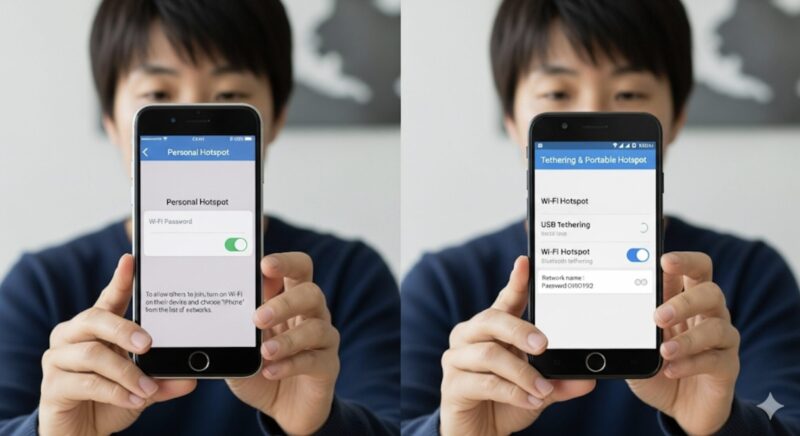
iPhoneのテザリング(インターネット共有)と、Androidスマートフォンのテザリング機能は、デバイスにインターネット接続を分け与えるという基本的な機能や通信の仕組みにおいて全く同じです。
どちらもスマートフォンをポータブルなWi-Fiルーターとして機能させます。
ユーザーが感じる最も大きな違いは、主に設定画面におけるメニューの名称やUI(ユーザーインターフェース)の違いです。
- iPhoneの場合:Apple製品全体で統一された「インターネット共有」という名称が使われており、「設定」アプリ内の比較的わかりやすい階層に配置されています。操作は「“ほかの人の接続を許可”」のオン・オフが基本です。
- Androidの場合:「テザリング」や「アクセスポイント」、「Wi-Fiスポット」など、デバイスの製造メーカーによってメニュー名が異なる場合があります。設定画面の深い階層にあることも珍しくありませんが、一度場所を覚えてしまえば操作自体はスイッチのオン・オフで簡単です。
また、一部のAndroid端末では、接続するデバイスの制限やデータ使用量の上限設定など、より詳細なカスタマイズが可能な場合があります。
しかし、Ottocastと接続するという基本的な使い方においては、どちらのOSでも操作感に大きな差はありません。
Android側でテザリングを有効にし、OttocastのWi-Fi設定で該当のネットワークを選んでパスワードを入力するという接続手順は完全に共通です。
OttocastとiPhoneのテザリングのトラブル解決
- P3でテザリングができない原因は?
- iPhoneやWi-Fiに接続できない時の対処
- なぜテザリングが毎回必要なのか
- テザリングが切れる問題の解決策
- テザリングが遅いと感じた時の改善策
- まとめ:OttocastとiPhoneのテザリングを快適に使う
P3でテザリングができない原因は?

人気の高いモデルであるOttocast P3で、iPhoneのテザリングがうまく認識されない、あるいは接続できないという問題は、多くのユーザーから報告されています。
このトラブルの大部分は、Ottocastのハードウェア故障ではなく、iPhoneのインターネット共有機能が持つ特有の仕様によって、正しくWi-Fi電波が検出されていないことが原因です。
特に、車のエンジンを再始動した際に自動で接続されず、OttocastのWi-Fiネットワーク一覧に自分のiPhone名が表示されない場合は、以下の対処法を試すことで解決する可能性が非常に高いです。
iPhoneのWi-Fiを再起動させる「オン・オフ」操作
最も簡単かつ効果的な対処法は、iPhoneの「インターネット共有」機能を一度手動でオフにし、数秒待ってから再度オンにするという操作です。
この一連の操作により、iPhoneは自身のWi-Fiネットワーク名(SSID)を改めて周囲のデバイスに向けて発信し始めます。
この「再告知」の信号をOttocastが受信することで、ネットワーク一覧に表示され、接続可能になるのです。
- iPhoneの「設定」アプリから「インターネット共有」を開きます。
- 「“ほかの人の接続を許可”」のスイッチを一度オフ(白色)にします。
- 心の中で5秒ほど数えてから、再度スイッチをオン(緑色)にします。
- OttocastのWi-Fi設定画面を再読み込み(更新)し、自分のiPhone名が表示されるか確認します。
この「オン・オフ操作」は、いわば寝ているiPhoneを起こしてあげるようなイメージです。
ほとんどの場合これで解決しますが、それでも改善しない場合は、Ottocast本体のUSBケーブルを一度抜いて再起動する、iPhone自体を再起動するといった、より基本的なトラブルシューティングも有効です。
iPhoneやWi-Fiに接続できない時の対処

Wi-Fiネットワーク一覧にiPhone名が表示されているにも関わらず接続できない、あるいはパスワードが正しいはずなのに弾かれてしまうなど、一般的な接続トラブルについては、原因を一つずつ切り分けて冷静に対処することが解決への鍵となります。
iPhone側に問題がある場合の確認点
- Bluetoothペアリングの再確認:Wi-Fi接続のトラブルシューティングに入る前に、大前提としてOttocastとiPhoneのBluetoothペアリングが正常に確立されているか必ず確認してください。ペアリングが切断されていると、Wi-Fi接続も不安定になったり、失敗したりする原因となります。
- iOSバージョンの確認:iPhoneのOSであるiOSが古いバージョンのままだと、最新のデバイスとの通信プロトコルに不整合が生じ、接続に問題が発生することがあります。常に最新バージョンへのアップデートを心がけましょう。
- キャリア契約内容の再確認:非常に稀なケースですが、契約している通信会社の料金プランによっては、テザリング機能が有料オプションとなっている場合があります。ご自身の契約内容でテザリングが許可されているか、一度キャリアの公式サイトやマイページで確認してみてください。
Wi-Fi接続全般の確認点
- パスワードの徹底的な再確認:「パスワードは合っているはず」という思い込みが原因であることが少なくありません。大文字と小文字、数字と記号の組み合わせなど、一文字ずつ丁寧に入力し直してみてください。iPhoneの「“Wi-Fi”のパスワード」欄で表示を確認しながら入力するのが確実です。
- 両デバイスの再起動:あらゆる電子機器トラブルの基本ですが、Ottocast(USBの抜き差し)とiPhoneの両方を再起動することで、一時的なソフトウェアの不具合やメモリの問題が解消され、あっさりと接続できるケースは非常に多いです。
- ネットワーク設定のリセット(最終手段):何を試しても解決しない場合の最終手段として、iPhoneのネットワーク設定を工場出荷時の状態に戻す方法があります。「設定」→「一般」→「転送またはiPhoneをリセット」→「リセット」→「ネットワーク設定をリセット」から実行できます。
ネットワーク設定リセットの注意点
この操作を行うと、Ottocastとの接続情報だけでなく、ご自宅や職場、カフェなどで利用していたすべてのWi-FiパスワードやVPN設定、Bluetoothのペアリング情報などがiPhoneから完全に削除されます。
実行後はすべてのネットワーク設定を最初からやり直す必要があるため、最終手段として慎重に判断してください。
なぜテザリングが毎回必要なのか
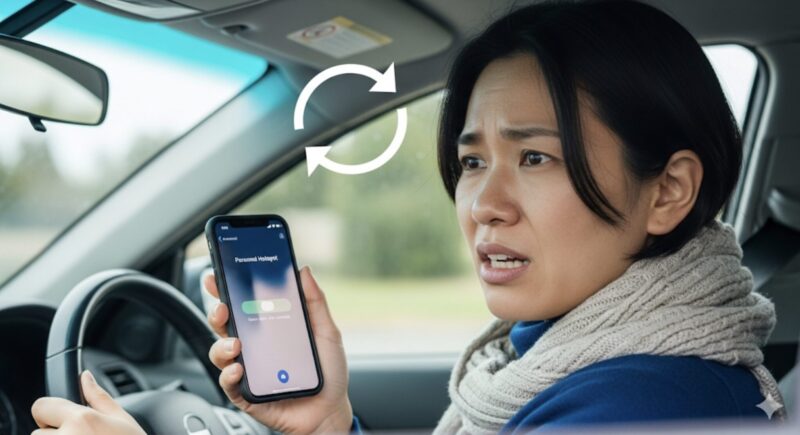
「車のエンジンをかけるたびに、毎回iPhoneのインターネット共有を手動でオン・オフしないと接続されない」という現象は、Ottocastユーザーが直面する最も大きなストレスの一つです。
これはOttocastの不具合ではなく、Apple製品に共通する、徹底した省電力設計思想が原因です。
iPhoneのインターネット共有機能は、Appleの公式ドキュメントにもあるように、バッテリー消費を抑えるため、接続されているデバイスが一つもない状態がしばらく続くと、自動的にWi-Fi電波の発信を停止する(待機状態に入る)仕様になっています。
このため、一度エンジンを切って車から離れると、iPhoneは「誰も接続していない」と判断し、テザリングをスリープさせてしまうのです。
結果、次に車に乗った際にOttocastがiPhoneを自動で見つけられない、という事態が発生します。
しかし、この非常に煩わしい毎回の操作は、iPhoneに標準で搭載されている「ショートカット」アプリのオートメーション機能を活用することで、完全に自動化し、解決することが可能です。
「ショートカット」アプリによる接続自動化の完全ガイド
「車載システム(Ottocast)にBluetooth接続されたら、自動でインターネット共有をオンにする」という命令をiPhoneに設定します。これにより、人の手を介さずに接続プロセスが完了します。
- アプリの確認:まず、iPhoneに「ショートカット」アプリがインストールされているか確認します。見つからなければ、App Storeから無料でインストールしてください。
- オートメーション作成開始:アプリを起動し、画面下部のメニューから「オートメーション」をタップします。そして、画面右上の「+」ボタンをタップし、「個人用オートメーションを作成」を選択します。
- トリガーの設定:オートメーションの「きっかけ(トリガー)」を選択する画面が表示されます。一覧を下にスクロールし、「Bluetooth」をタップします。
- デバイスの指定:「デバイス」の項目をタップし、ペアリング済みのデバイス一覧の中から、お使いのOttocastのBluetooth名(例:「OTTOCAST-P3」など)を選択し、「完了」をタップします。
- アクションの追加:次の画面で「+アクションを追加」をタップします。検索窓に「インターネット共有」と入力し、表示された「インターネット共有を設定」を選択します。
- アクション内容の確認:追加されたアクションが「インターネット共有を“オン”にする」と表示されていることを確認します。もし「切り替える」になっていたら、青字の「切り替える」部分をタップして「オン」に変更してください。その後、「次へ」をタップします。
- 最重要設定:最後に、オートメーションの確認画面が表示されます。ここで、「実行の前に尋ねる」のスイッチを必ずオフにしてください。これをオフにしないと、毎回通知をタップする必要があり、自動化の意味がなくなってしまいます。確認のポップアップが表示されたら「尋ねない」を選択し、右上の「完了」をタップします。
これで全ての設定は完了です。
次回以降、車のエンジンをかけてOttocastが起動し、iPhoneとBluetooth接続が確立されると、数秒後にはインターネット共有が自動的にオンになり、手間のかかる手動操作から完全に解放されます。
テザリングが切れる問題の解決策

運転中にYouTubeが止まったり、マップの読み込みが停止したりと、テザリング接続が頻繁に切断されてしまう場合、その主な原因は「物理的な通信環境の不安定さ」と「iPhone本体のパフォーマンスや設定の問題」の2つに大別できます。
車で走行中は、トンネルや山間部、高層ビル群など、常にモバイル回線の電波状況が目まぐるしく変化します。
電波の弱いエリアで接続が途切れるのは、ある程度避けられない現象です。
しかし、市街地など電波状況が良いはずの場所で頻繁に切断される場合は、以下の対策を試すことで症状が改善する可能性があります。
- iPhoneを常に充電状態に保つ:バッテリー残量が低下すると、iPhoneは自動的に省電力モードに移行し、通信パフォーマンスを意図的に下げることがあります。これが接続の不安定さを招く一因です。シガーソケット充電器を活用し、常にiPhoneが充電されている状態を維持することで、最大限のパフォーマンスを引き出すことができます。
- Wi-Fi周波数帯の変更を試す:iPhoneの「設定」→「インターネット共有」にある「互換性を優先」というスイッチは、実はWi-Fiの周波数帯を切り替えるためのものです。
- オンの場合:障害物に強く、電波干渉を受けにくい安定志向の「2.4GHz帯」で通信します。
- オフの場合:通信速度は速いものの、障害物や他の電波の影響を受けやすい「5GHz帯」で通信します。
- ソフトウェアを常に最新の状態に保つ:Ottocast本体のファームウェアやiPhoneのiOSが古いバージョンだと、通信プロトコルに関するバグや非互換性の問題が残っている場合があります。メーカーは日々これらの問題を修正するアップデートを提供しています。両方のソフトウェアが常に最新バージョンになっているか、定期的に確認する習慣をつけましょう。
テザリングが遅いと感じた時の改善策

テザリングの通信速度が明らかに遅く、動画が頻繁に止まったり、アプリの読み込みに時間がかかったりする場合、その原因は多岐にわたります。
しかし、最初に確認すべき最も基本的なポイントは、現在地でのスマートフォンの電波受信状況です。
スマートフォンの画面上部に表示されるアンテナピクトが1本や2本しか立っていない場所では、モバイル回線自体の速度が出ていないため、テザリングの速度も当然遅くなります。
まずは電波の良い場所に移動できるか試すのが先決です。
それ以外の原因としては、主に以下の3点が考えられます。
通信速度が低下する主な原因とその確認方法
- 通信キャリアによる速度制限:月間のデータ使用量が契約プランの上限に達してしまい、通信速度が極端に(通常128kbpsなど)制限されている状態です。これが最も多い原因です。契約している通信キャリアの公式アプリやマイページにログインし、現在のデータ残量を確認してください。
- 接続デバイスの過多による帯域の圧迫:Ottocast以外に、同乗者のスマートフォンやタブレット、ノートPCなどを複数同時にテザリング接続している場合、貴重な通信帯域を分け合うことになり、一台あたりの速度は著しく低下します。不要なデバイスのWi-Fi接続はオフにしましょう。
- バックグラウンドでのデータ通信:自分の知らないところで、iPhoneがアプリの自動アップデートや、撮影した写真・動画のiCloudへの自動同期など、大容量のデータ通信を行っている場合があります。これが原因で、フォアグラウンドの通信(Ottocastでの動画視聴など)が遅くなることがあります。
- ネットワークの混雑:お昼休みや夕方の帰宅時間帯など、多くの人が一斉にスマートフォンを利用する時間帯は、基地局が混雑して通信速度が低下することがあります。これは利用者側では解決が難しいため、時間をずらして利用するなどの工夫が必要です。
これらの外的要因に心当たりがないにも関わらず速度が遅い場合は、一度iPhoneのテザリングをオン・オフしたり、両方のデバイスを再起動したりすることで、一時的な不具合が解消されて速度が回復することもあります。


